Le format PDF a été conçu pour résoudre les problèmes de compatibilité et d'interopérabilité qui faisaient que les documents perdaient les informations dérivées de leur conception lorsqu'ils étaient ouverts à partir de différents ordinateurs ou imprimés sur papier. Toutefois, ce format a progressivement évolué pour être plus sûr et offrir aux utilisateurs une meilleure expérience de lecture et d'édition. Certains programmes ont utilisé des procédures cryptographiques pour limiter l'accès des personnes non autorisées. Cependant, cette procédure était complexe à réaliser et difficile à ajuster en même temps. Autrement dit, même si vous pouviez empêcher d'autres personnes d'ouvrir un document, il était impossible d'empêcher ceux qui possédaient le mot de passe ou la clé cryptographique de modifier le document.
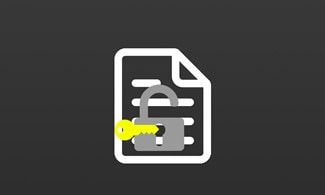
Dans cet article
1ère Partie. Raisons pour lesquelles il faut Rendre un PDF Non Modifiable
Ce format peut distinguer chacun des éléments qu'il contient, ce qui permet d'utiliser des outils de protection sélective. Aujourd'hui, le format PDF est considéré comme le format idéal pour gérer tous les documents, même ceux contenant des informations sensibles. Par exemple :
1. Un accord
Les contrats sont des promesses imprimées qui créent des obligations mutuelles entre deux personnes que la loi fera respecter. Le droit des contrats est généralement régi par la législation commune des États, et certaines interprétations judiciaires spécifiques d'un élément particulier du contrat peuvent varier d'un État à l'autre.
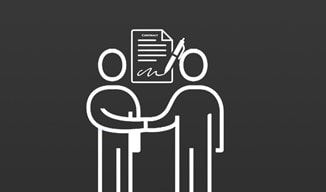
L'utilisation de documents PDF non modifiables permet la création et la distribution de documents de cette nature. Il est possible de garantir que personne ne pourra modifier le contenu original du document.
2. Une annonce pour recrutement
Les processus de recrutement sont généralement élaborés de manière exhaustive. L'objectif du recrutement est de trouver les meilleurs candidats pour occuper un poste vacant particulier. Il est normal que des documents soient émis et reçus de dizaines de personnes différentes au cours de ces processus. Il est tout aussi crucial de garder les documents organisés et sauvegardés que d'empêcher leur modification.

3. Informations Cruciales
De nombreuses personnes choisissent de ne pas conserver de copies numériques de leurs données personnelles parce qu'elles se méfient de la sécurité des informations numériques. Cependant, il est de plus en plus courant d'utiliser des documents numériques pour stocker des dossiers médicaux, des informations biométriques, des certificats de mariage, des relevés de comptes bancaires, des déclarations de biens matériels, entre autres. Cela ne serait pas possible sans la technologie des documents PDF non modifiables.

4. Faits et chiffres
Lorsque vous travaillez avec des documents financiers ou comptables, la précision est impérative. Ce type de document ne doit en aucun cas être modifié. Dans de nombreuses entreprises, cette documentation n'est stockée que dans des versions physiques pour éviter qu'elle ne soit modifiée.
Cependant, cela rend également la recherche, la sauvegarde et l'organisation des documents beaucoup plus difficiles. De nos jours, les documents PDF offrent plusieurs outils qui peuvent empêcher la modification de ces documents.

PDFelement - Éditeur de PDF Performant et Simple
Adoptez le moyen le plus simple de gérer les PDF avec PDFelement !
2ème Partie. Comment Rendre un PDF Non Modifiable ?
La création d'un PDF non modifiable n'est pas difficile, et plusieurs méthodes permettent d'obtenir ce résultat. La bonne option dépend de vos besoins, mais elles sont toutes efficaces.
Méthode n°1. Protection par mot de passe
En protégeant le document par des mots de passe, vous vous assurez que nul autre que vous n'aura accès à ces informations. En outre, grâce à la manière dont le format PDF gère le contenu du document, il est possible d'établir des mots de passe qui ne protègent que certaines pages ou sections du document. En d'autres termes, vous pouvez refuser les autorisations d'écriture mais permettre la lecture de n'importe quelle page du document et, parallèlement, vous pouvez autoriser l'édition et la lecture d'autres segments spécifiques.
Méthode n°2. Convertir le PDF en image
Une astuce ancienne mais utile consiste à convertir le document PDF ou du moins le contenu que vous souhaitez protéger en une image. Comme je l'ai déjà mentionné, le format PDF est capable de reconnaître le contenu qu'il contient. Il est facile de cliquer n'importe où dans le document et de commencer à écrire, effacer ou modifier. Toutefois, lors de la conversion d'un document contenant du texte ou des chiffres en une image, le document ignore ces chiffres ou ce texte puisqu'il les traite comme une image.
Méthode n°3. Créer un fichier PDF non-OCR
La reconnaissance optique de caractères est un procédé qui consiste à numériser des textes. Le logiciel OCR est chargé d'identifier automatiquement, à partir d'une image, les symboles ou les caractères appartenant à un alphabet, puis de les convertir en données.
Bien qu'il s'agisse d'un outil très sophistiqué et pratique, il n'est pas parfait. La reconnaissance optique de caractères rencontre souvent des problèmes lorsque l'image source présente différents niveaux d'éclairage ou d'ombres et n'est pas de qualité suffisante. Pour les humains, lire du texte à partir d'une image à faible luminosité ou à faible résolution peut être difficile, mais c'est possible. Cependant, la technologie OCR est incapable de résoudre ces problèmes, et par conséquent, elle est incapable de traiter le contenu.
Méthode n°4. Faire une capture d'écran de ces pages PDF
Une alternative qui peut être très intéressante pour partager vos documents sans les exposer à la modification est de fragmenter les documents en petits segments. En faisant des captures d'écran de certaines régions du document, vous pouvez partager les informations nécessaires et protéger chacune de ces captures par une mesure de sécurité pertinente.
Wondershare PDFelement
Simplifier la façon dont les gens interagissent et communiquent avec les documents PDF grâce à des outils PDF intuitifs et puissants.

3ème Partie. Comment protéger un document PDF ?
La protection d'un document PDF consiste principalement à utiliser un logiciel spécialisé pour appliquer des filtres de sécurité qui empêchent d'autres personnes de modifier ou d'accéder à vos documents sans votre autorisation.
PDFelement est un logiciel spécialisé dans la gestion des documents PDF. Ce logiciel offre des outils pour faciliter la lecture, l'édition, la révision et la protection des documents PDF. L'objectif de cette application est de vous aider à obtenir des résultats professionnels avec le moins d'efforts possible.
1. Filigrane
Les filigranes sont une excellente option pour barrer la route à ceux qui veulent modifier vos documents à l'aide d'un logiciel d'OCR ou d'édition d'images. Idéalement, les filigranes sont positionnés sur chaque page, de sorte que si quelqu'un veut modifier votre document, il devra pratiquement le refaire à partir de zéro.
1ère Étape : Ouvrir l'outil Filigrane
Allez dans la section Modifier en haut de la fenêtre et cliquez sur le bouton Filigrane. L'outil Filigrane affiche alors deux options. Choisissez l'option "Ajouter un Filigrane".
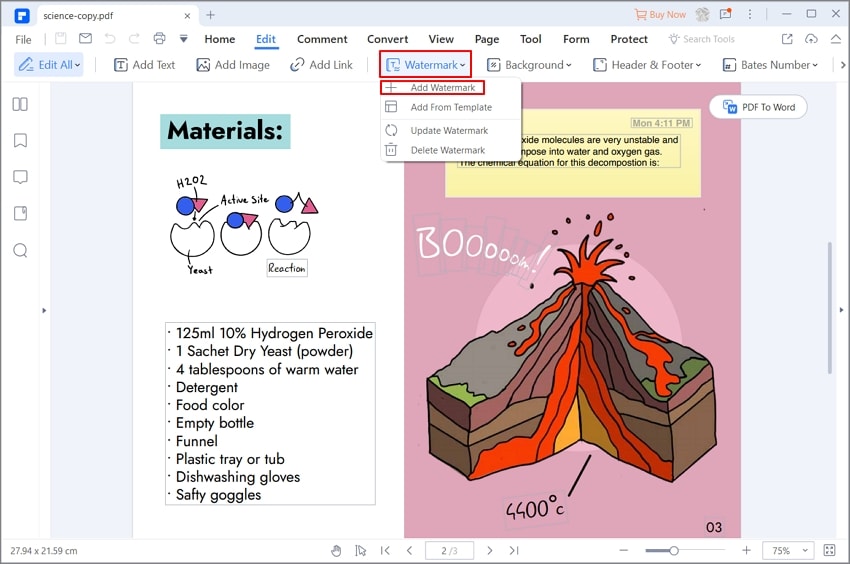
2ème Étape : Choisir un Type de Filigrane
Dans l'outil de création de Filigrane, vous trouverez un bouton pour créer des filigranes. Cliquez sur le bouton "+" et sélectionnez l'option qui vous intéresse le plus. Si vous n'avez pas d'image personnalisée à mettre en filigrane, choisissez l'option "Texte".
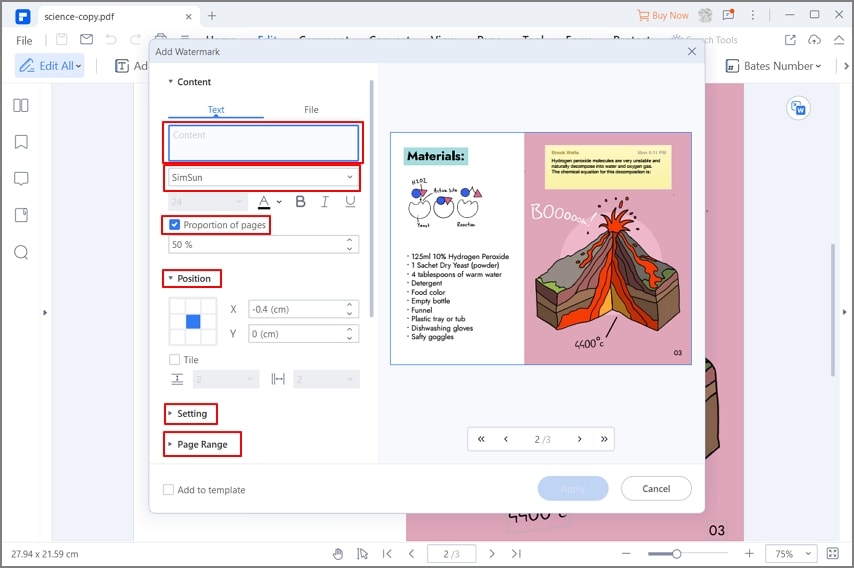
3ème Étape : Définir les préférences du style
Après avoir choisi un style de filigrane, une fenêtre apparaît pour vous permettre de sélectionner les pages et l'endroit où vous souhaitez placer le filigrane. Vous pourrez également choisir d'autres caractéristiques pour personnaliser votre filigrane.
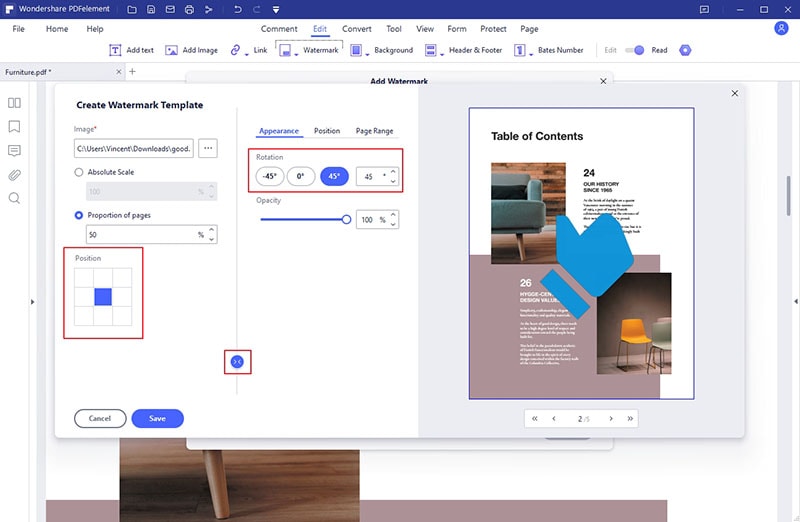
2. Signature
Les signatures numériques disposent de systèmes de sécurité pour garantir leur authenticité. Les entreprises numériques disposent d'un certificat numérique délivré par un organisme de réglementation impartial pour une durée limitée. Il est impossible de falsifier un certificat d'authenticité de signature numérique, principalement parce que ces certificats ont une courte validité. Seul l'auteur peut demander l'extension de ces certificats, de sorte que même la meilleure organisation de pirates aurait très peu de temps pour travailler.
1ère Étape : Aller à la section "Signer le document".
Une fois que vous avez ouvert le document que vous voulez signer avec PDFelement, allez dans la section " Protéger" cliquez sur le bouton " Signer le Document ", et cliquez sur l'endroit où vous voulez placer la signature.

2ème Étape : Choisir une signature existante ou créer en une nouvelle
Dans la fenêtre "Signer le document", vous trouverez un menu déroulant dans lequel vous pouvez cliquer pour sélectionner une signature numérique que vous avez précédemment créée. Si vous n'en avez pas, cliquez sur le bouton "Nouvel Identifiant".

3ème Étape : Choisir les préférences d'apparence
Lorsque vous avez terminé de créer votre signature numérique, revenez à l'outil “Signer un document”. Une fois là, allez dans la section Apparence et cliquez sur le menu déroulant à votre droite. Si vous n'avez pas encore créé de style, cliquez sur "Créer un Nouveau Style."
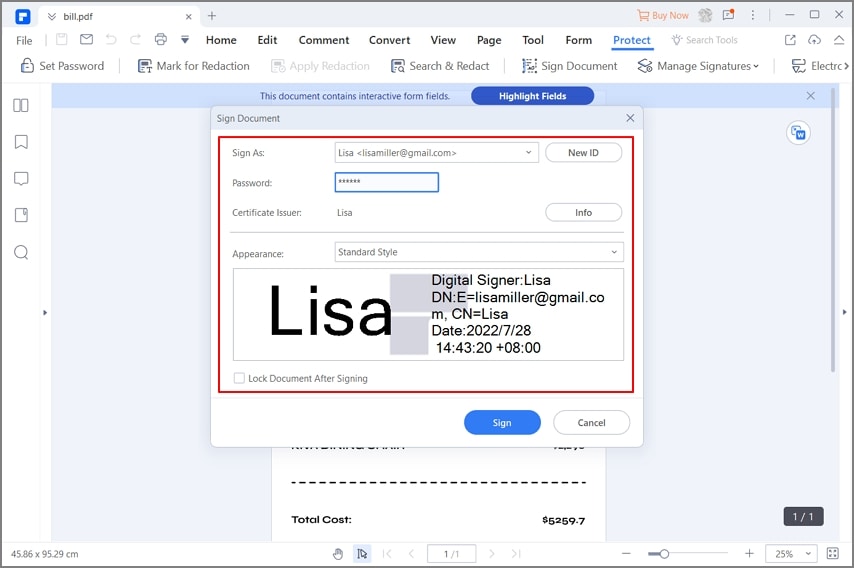
3. Mot de passe
Comme je l'ai mentionné précédemment, l'utilisation de mots de passe peut sembler être un système de sécurité dépassé, mais ce n'est pas le cas. Les systèmes de sécurité basés sur les mots de passe n'ont cessé d'évoluer pour garantir l'intégrité des informations qu'ils protègent. Les entreprises qui proposent des services d'analyse et de sécurité informatique aux États-Unis affirment que les mots de passe sont la méthode la plus pratique et la plus efficace dont nous disposons pour protéger nos informations. Toutefois, pour profiter correctement des avantages de ces systèmes de sécurité, vous devez choisir des mots de passe différents pour chaque système de sécurité avec lequel vous interagissez. De préférence, utilisez des mots de passe plus longs, car chaque caractère que vous ajoutez à votre mot de passe se traduit par des milliers ou des millions de tentatives nécessaires pour déchiffrer votre mot de passe.
1ère Étape : Définir un Mot de passe d'Ouverture
Il vous suffit d'ouvrir votre document avec PDFelement, de cliquer sur la section "Protéger", de cocher la case " Mot de passe d'Ouverture " et de saisir un mot de passe. Sélectionnez un niveau de cryptage et cliquez sur " Enregistrer ".
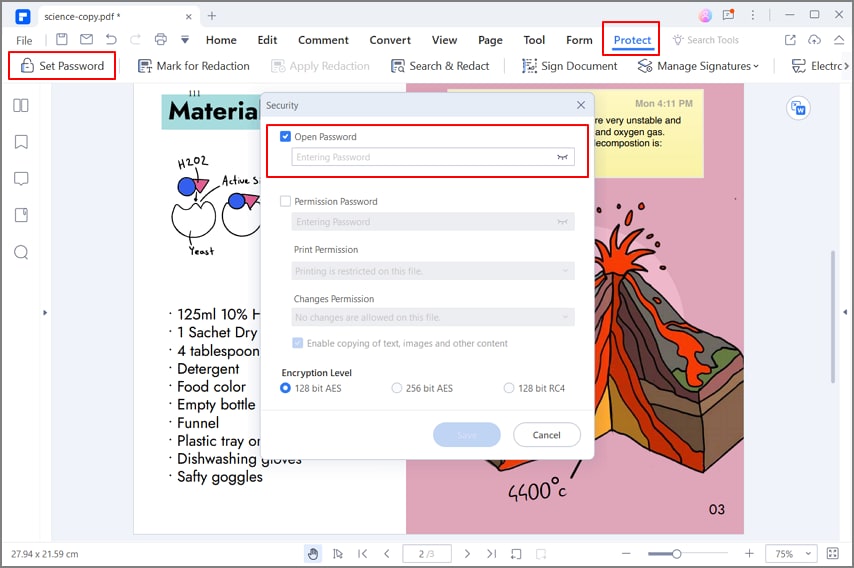
2ème Étape : Définir des autorisations spécifiques
En plus de définir un mot de passe d'accès, vous pouvez également définir un mot de passe qui restreint des autorisations spécifiques. De cette façon, vous pouvez autoriser d'autres personnes à lire le document mais pas à le modifier ou à l'imprimer. Pour ce faire, cochez la case "Mot de passe d'Autorisation" pour établir des autorisations spécifiques et, une fois terminé, sélectionnez un niveau de cryptage et cliquez sur "Enregistrer".
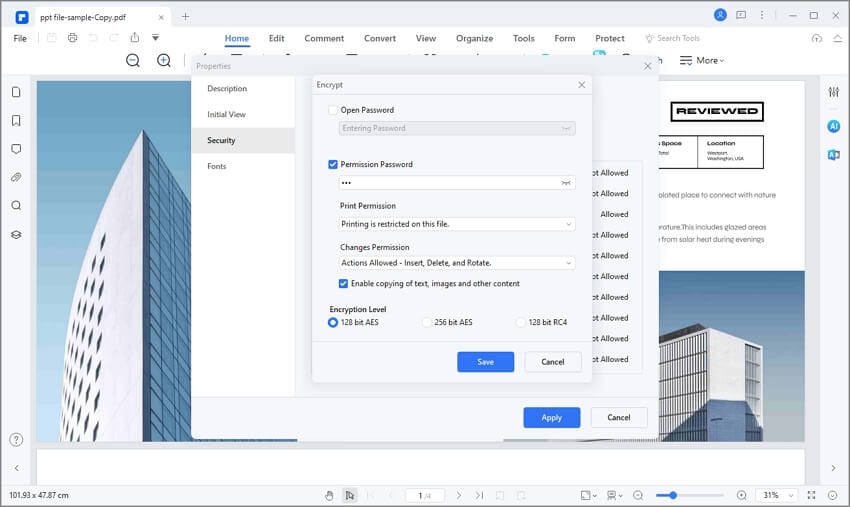
Mots de Fin
Les documents numériques facilitent les tâches quotidiennes et nous aident à obtenir des résultats de meilleure qualité en moins de temps. Cependant, il est essentiel de toujours garder à l'esprit que les documents numériques peuvent être modifiés ou falsifiés si nous ne les protégeons pas. Heureusement, il existe des programmes comme PDFelement, avec lequel vous pouvez mettre en œuvre certains des systèmes de sécurité les plus sophistiqués qui existent pour protéger vos documents PDF.
 100% sûr | Sans publicité |
100% sûr | Sans publicité |



